Win11打印機共享不起作用,怎么辦?
更新日期:2023-09-22 13:58:57
來源:系統(tǒng)之家
打印機是辦公族必備的設備之一,但是有用戶發(fā)現(xiàn)自己升級到win11系統(tǒng)之后,電腦不顯示打印機了,這是怎么回事?導致這個問題的原因有很多,下面我們就來看看win11打印機共享不起作用的解決辦法。
打印機共享在 Windows 11 中不起作用?
1、檢查 Windows 更新
按Windows鍵并搜索檢查更新。
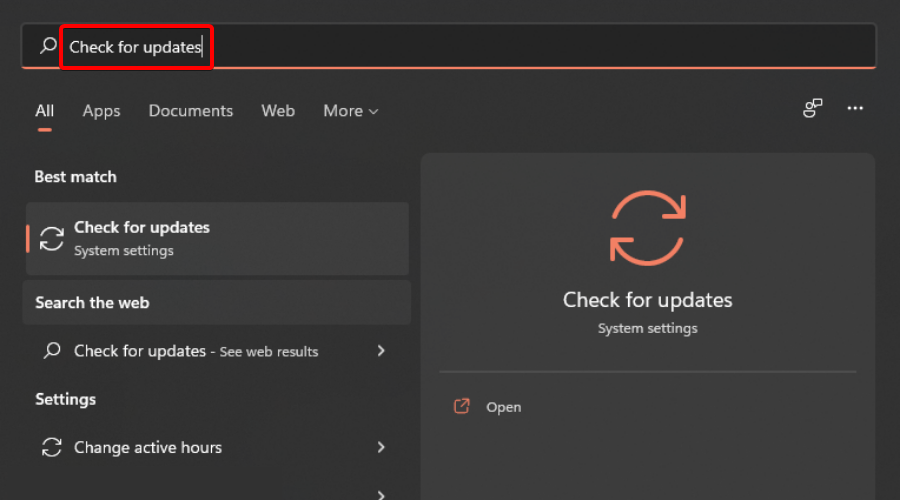
點擊檢查更新。
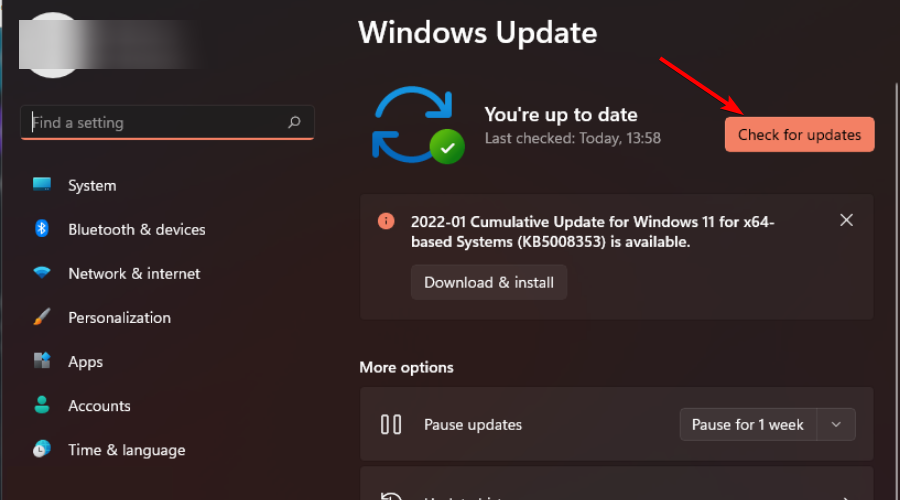
如果您有任何待處理的更新,請繼續(xù)下載并 安裝,然后重新啟動系統(tǒng)。
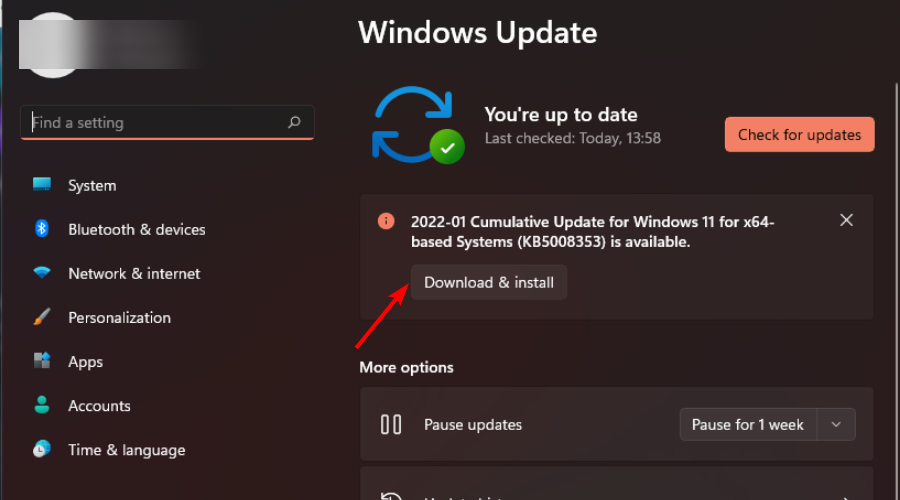
再次嘗試打印機共享,看看問題是否仍然存在。
2、暫時禁用防火墻
同時按Windows+I鍵打開開始菜單。
在搜索框中鍵入Windows Defender ,然后選擇打開。
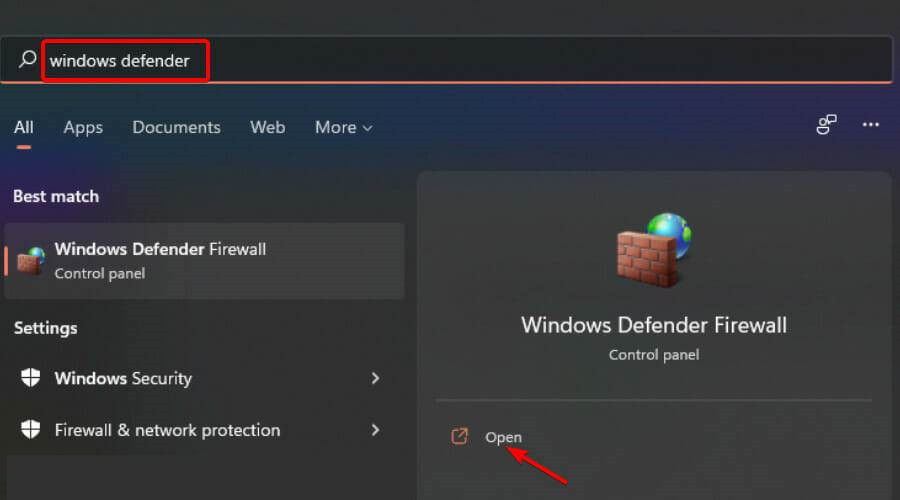
導航到打開或關閉 Windows Defender 防火墻。
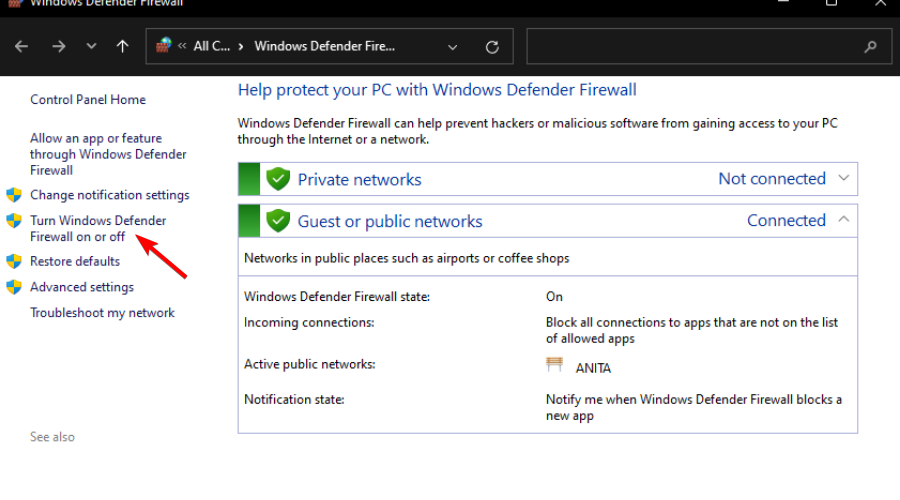
選擇關閉 Windows Defender 防火墻并關閉兩者,然后按確定。
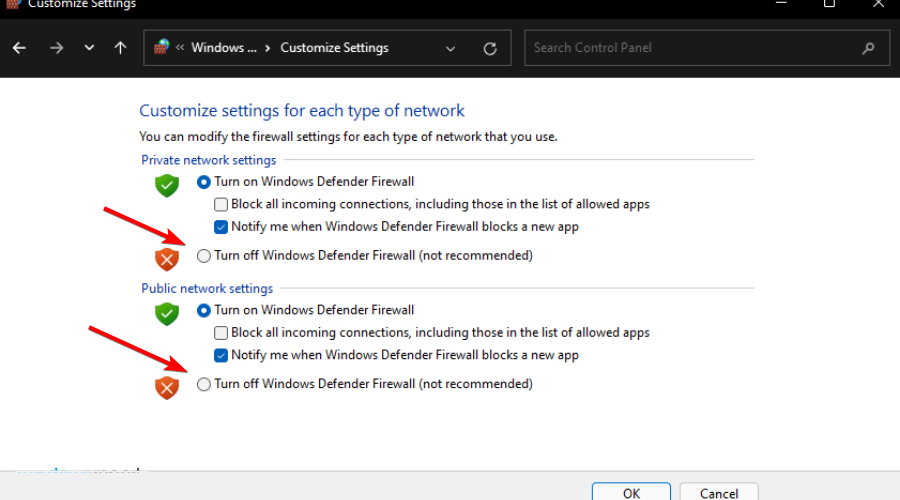
3.、運行打印機疑難解答
同時按Windows+I鍵打開設置。
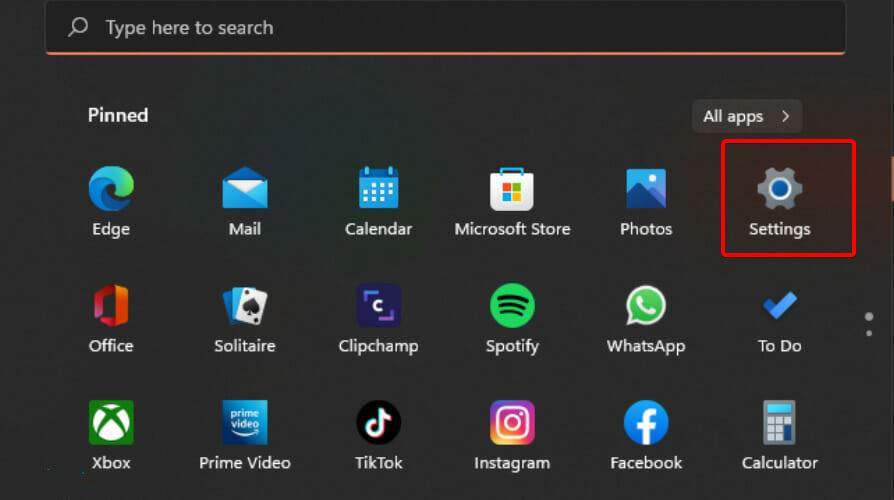
導航到系統(tǒng)。
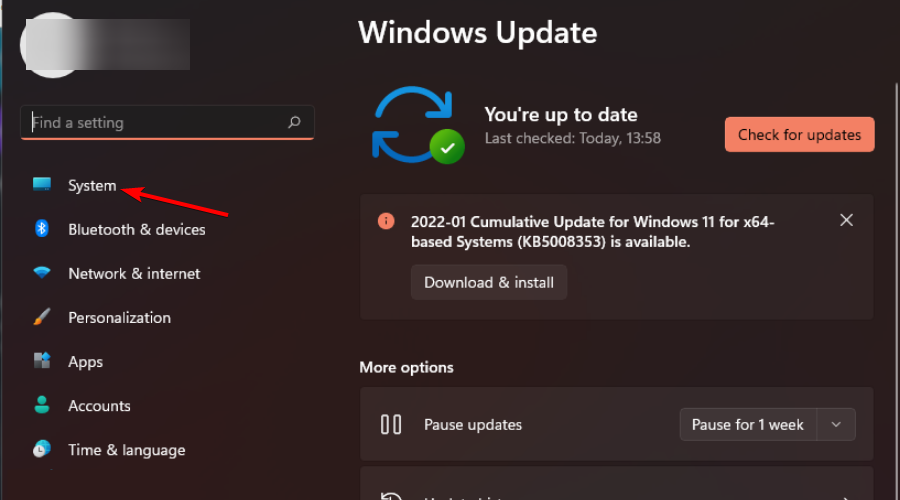
選擇疑難解答。
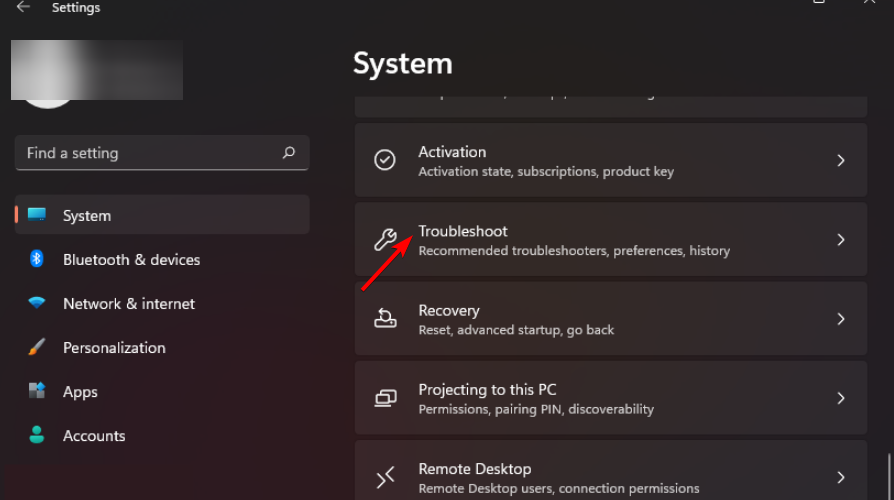
選擇其他疑難解答。
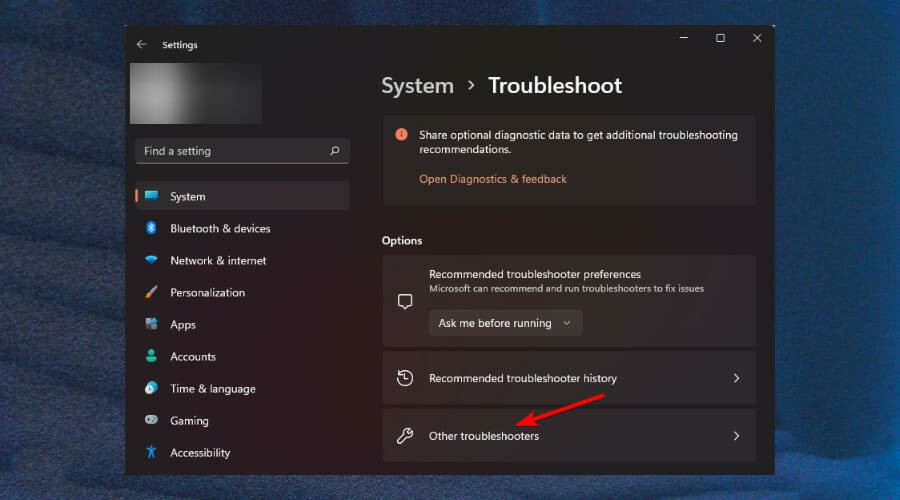
導航到打印機并單擊運行。
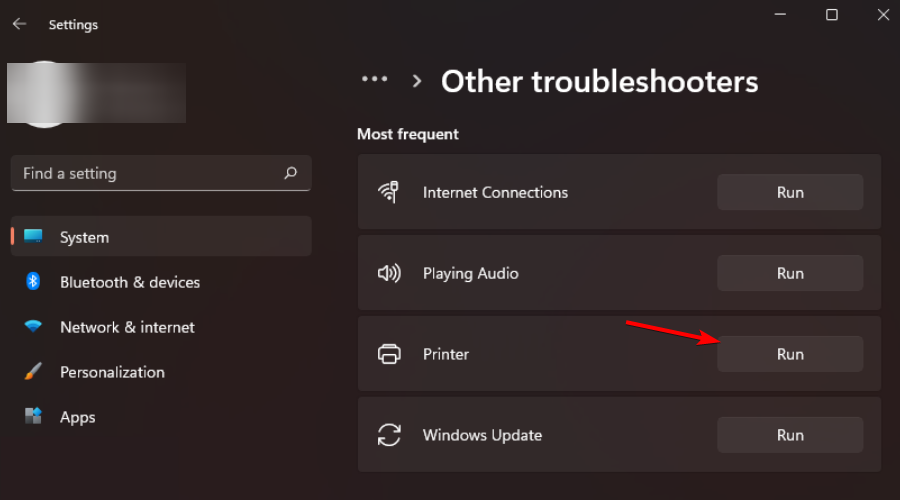
查看消息并繼續(xù)解決突出顯示的問題。
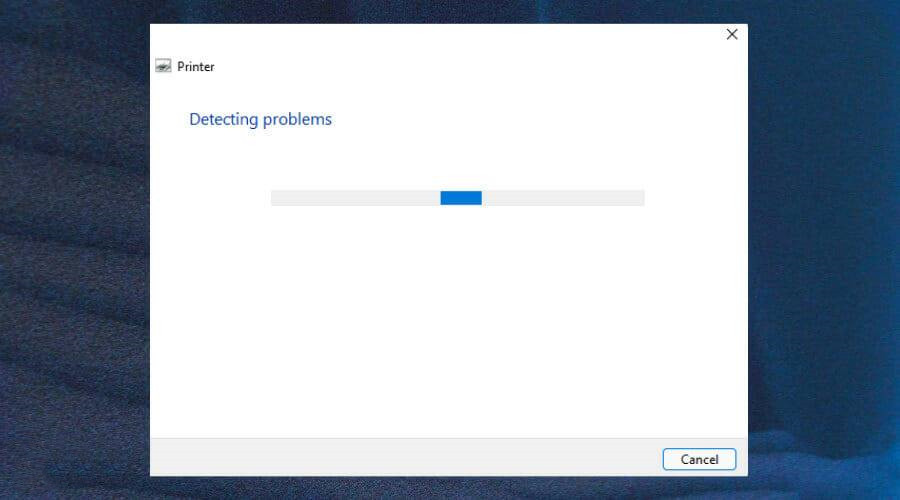
4、開啟打印機共享
同時按Windows+I鍵打開開始菜單。
搜索控制面板 并單擊它以打開。
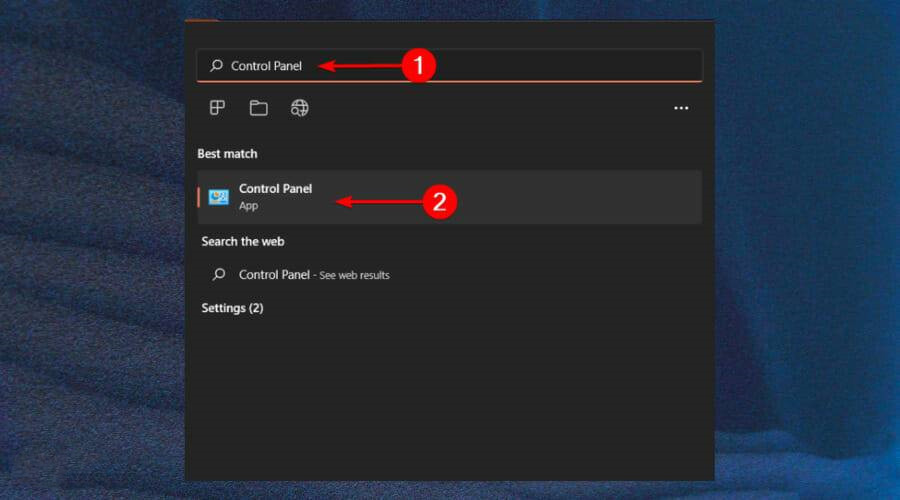
導航到網(wǎng)絡和共享中心。
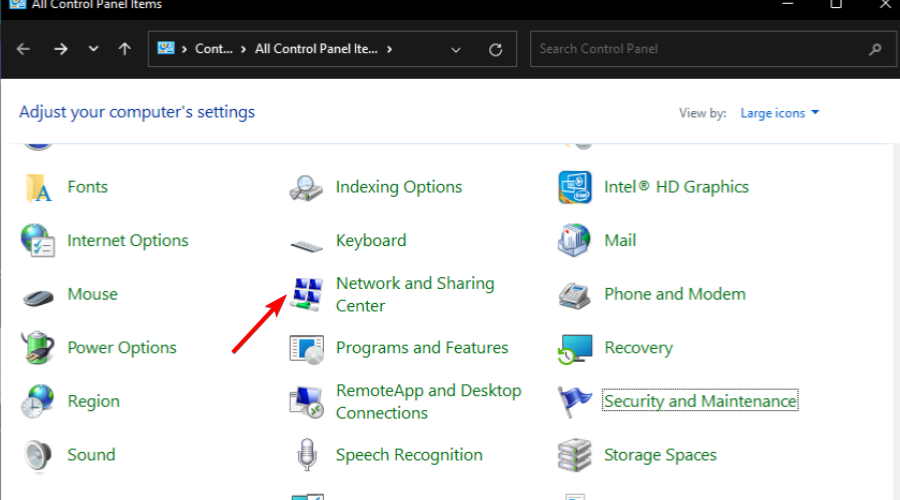
選擇高級網(wǎng)絡設置。
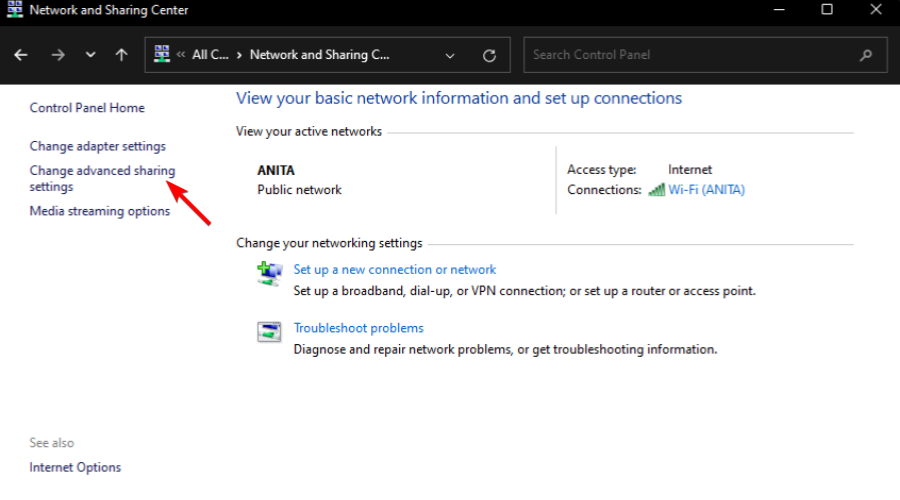
單擊打開網(wǎng)絡發(fā)現(xiàn)和打開文件打印機共享,然后單擊保存更改。
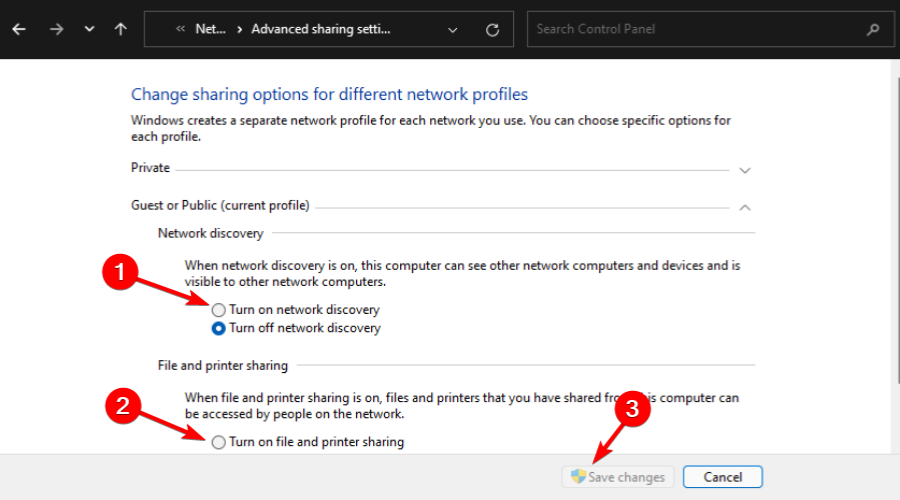
- monterey12.1正式版無法檢測更新詳情0次
- zui13更新計劃詳細介紹0次
- 優(yōu)麒麟u盤安裝詳細教程0次
- 優(yōu)麒麟和銀河麒麟?yún)^(qū)別詳細介紹0次
- monterey屏幕鏡像使用教程0次
- monterey關閉sip教程0次
- 優(yōu)麒麟操作系統(tǒng)詳細評測0次
- monterey支持多設備互動嗎詳情0次
- 優(yōu)麒麟中文設置教程0次
- monterey和bigsur區(qū)別詳細介紹0次
周
月











